3DMax中怎么利用目标平行光模拟太阳光?
设·集合小编 发布时间:2023-03-16 10:55:28 1377次最后更新:2024-03-08 11:20:09
相信很多小伙伴在制作完一个模型后需要给其添加一个太阳光的效果来模拟一下真实感,那么我们具体要怎么去操作呢?下面我就给大家分享下,3DMax2013中怎么利用目标平行光模拟太阳光的方法介绍,希望本文对大家有所帮助。
工具/软件
电脑型号:联想(lenovo)天逸510s; 系统版本:Windows7; 软件版本:3DMax2013
方法/步骤
第1步
启动3DSMax2013中文版软件,单击“创建”-“灯光”-“标准”-“目标平行光”,在3DSMax2013“顶”视图中单击并拖动创建一盏“目标平行光”,如图所示。
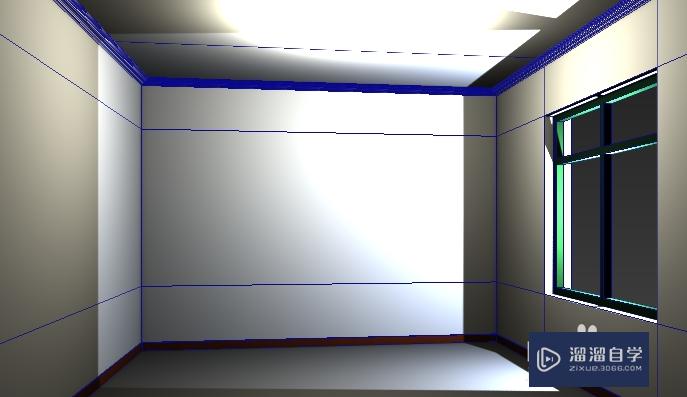
第2步
在视图中选择灯头,单击“修改”面板,修改各项参数如图所示

第3步
在3DSMax2013视图窗口中调整灯光位置,如图所示。

第4步
按键盘【f10】键,打开“渲染设置”窗口,在“指定渲染器”卷展栏中指定VRay为当前渲染器,如图所示。
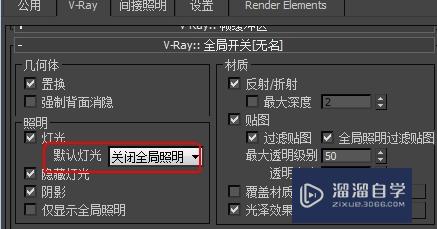
第5步
设置“间接照明”选项卡参数如图所示。
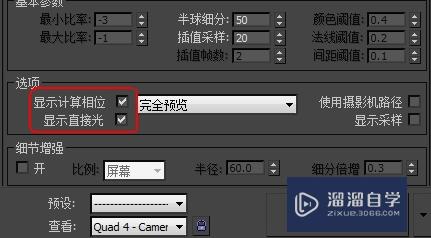
第6步
按键盘数字【8】键,打开“环境和效果”窗口,调整背景的颜色为蓝白色,如图所示
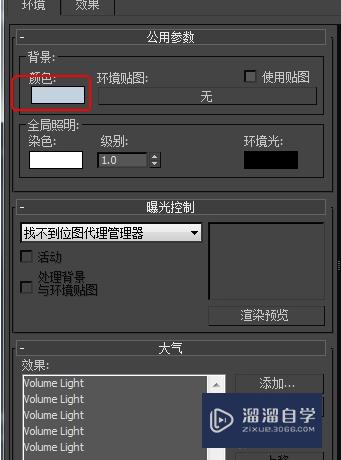
第7步
可以看到平行的光线

温馨提示
以上就是关于“3DMax中怎么利用目标平行光模拟太阳光?”全部内容了,小编已经全部分享给大家了,还不会的小伙伴们可要用心学习哦!虽然刚开始接触3DMax软件的时候会遇到很多不懂以及棘手的问题,但只要沉下心来先把基础打好,后续的学习过程就会顺利很多了。想要熟练的掌握现在赶紧打开自己的电脑进行实操吧!最后,希望以上的操作步骤对大家有所帮助。
相关文章
广告位


评论列表